-
Cómo quitar AVG 6 desde un ordenador
-
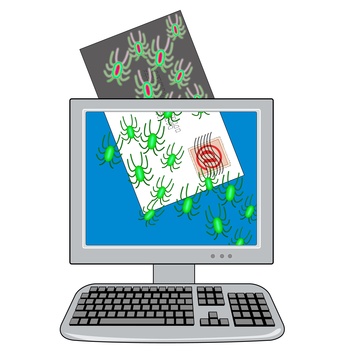
AVG 6 es una excelente alternativa libre al software antivirus de pago, pero hay ocasiones en que debe desinstalar el producto, ya que o bien ha dejado de funcionar correctamente, interfiere con otro programa que desea utilizar o no pueden coexistir en el sistema con otra pieza de software, como un programa antivirus comercial. Los pasos a continuación le ayudarán mayoría de los usuarios desinstalar AVG 6.Instrucciones
La manera fácil
1 Abra su \ "Menú Inicio. \"
2 Haga clic en \ "Panel de control. \"
3 Haga clic en \ "Programas y características, \" y haga clic en \ "Desinstalar un programa. \"
4 Desplazarse hacia abajo por la lista de programas disponibles hasta que localice AVG.
5 Haga doble clic en AVG para iniciar el proceso de desinstalación.
6 Haga clic en \ "Aceptar \" si ves un mensaje de seguridad le pregunta si está bien para continuar con la desinstalación. Desinstalación puede tardar varios momentos. El programa de desinstalación debe informarle de si es o no es necesario reiniciar el equipo después de la desinstalación para eliminar completamente el software. Si este método falla, continúe con la siguiente sección.
El uso de AVG desinstalador
7 Abra su navegador Web y vaya a la página de la herramienta del removedor de AVG AVG (http://www.avg.com/us-en/download-tools).
8 Haga clic en el 32 o 64 bits \ "AVG removedor \" de la lista de descargas disponibles (utilizar el de 64 bits si se ejecuta en una plataforma Windows de 64 bits y de 32 bits si se utiliza una plataforma de 32 bits). La descarga se iniciará. Para facilitar su uso, elegir el escritorio como la ubicación para guardar el archivo cuando se le solicite.
9 Removedor instalar AVG haciendo doble clic en el icono en el escritorio. El proceso de instalación es automática, sino que puede requerir que usted siga las instrucciones en la pantalla (dependiendo de la versión del removedor de AVG está disponible actualmente). Una vez más, para facilitar su uso elegir el escritorio como la ubicación de instalación o elegir agregar un acceso directo.
10 Reiniciar el ordenador (sólo si es necesario después de AVG removedor termina la instalación - se le pedirá que lo haga si lo es).
11 Abra el programa de desinstalación de AVG. Haga doble clic en el icono de AVG desinstalador en el escritorio o, si decide no utilizar su escritorio o crear un acceso directo, haga clic en \ "Menú Inicio, \" \ "Todos los programas, \" (esto aparece como \ "Archivos de programa \ "en Windows XP) \" Grisoft \ "y \" AVG desinstalador \ "en ese orden.
12 Siga las instrucciones en pantalla para iniciar el proceso de desinstalación. Una vez que el programa de desinstalación ha eliminado correctamente el software, reinicie el equipo para garantizar un funcionamiento correcto. Si esto no funciona para desinstalar AVG 6, continúe con la siguiente sección.
El uso de comandos de DOS
13 Haga clic en \ "Menú Inicio. \"
14 Haga clic en \ "Run \" para Windows XP o escribir \ "correr \" en la barra de búsqueda de Windows Vista. Esto abre un cuadro de texto que le permite ejecutar comandos de DOS.
15 Tipo o cortar y pegar lo siguiente en el cuadro de texto, asegurándose de incluir las citas: "C: \ Archivos de programa \ Grisoft \ AVG6 \ setup.exe" / desinstalación.
dieciséis Haga clic en \ "Aceptar \". Desinstalación debe llevarse a cabo de forma automática. Puede que sea necesario para que reinicie el equipo después de la desinstalación.
Consejos y advertencias
- Uno de estos métodos debe trabajar para usted. Si ninguno lo hace, intente utilizar la herramienta AVG removedor en modo seguro de Windows. (Entrar en modo seguro mediante la celebración de la tecla \ "F8 \" mientras se inicia Windows.)
- Si eso no funciona, el problema más grave que puede sencilla incompatibilidad del sistema. Consulte el sitio web de soporte al cliente de AVG (http://www.avg.com/us-en/support). Asegúrese de tener la información del sistema y mensajes de error aplicables mano como referencia.
